Il modo migliore per salvare ed estrarre il file PST da Outlook sul sistema operativo Windows
Riepilogo: se stai cercando un modo per Estrai file PST da Outlook. Quindi, ecco tutte le possibili soluzioni per salvare, scaricare ed estrarre facilmente i file PST da MS Outlook. Leggi questo post sul blog per un processo facile.
Microsoft Outlook è sempre stata la prima priorità tra gli utenti per un’esperienza di comunicazione senza soluzione di continuità. Memorizza inoltre le voci di dati complete in formato file PST. Inoltre, diventa difficile estrarre e -mail da file PST senza Outlook. Qui in questo post, definiremo la soluzione migliore e più semplice per visualizzare istantaneamente e estrarre i file PST in una soluzione affidabile.
Tabella dei contenuti
Ora, inizieremo il processo passo per passo per salvare i file PST singoli o più da Outlook in modo senza problemi. Prima ci muoviamo verso le domande degli utenti!
Query utente per estrarre i file PST!
“Per alcuni motivi comuni, voglio estrarre le mie e -mail di Outlook in formato EML. Poiché l’applicazione MS Outlook non è configurata sul mio sistema. Quindi, sto cercando un modo diretto che mi consente di caricare le e -mail di Outlook in formato EML senza Configurazione di MS Outlook. Quindi, qualcuno può guidarmi per lo stesso? “
“Ciao, sto lavorando come investigatore digitale e ho raccolto prove da diversi formati di file. Di recente, ho ricevuto un file PST Outlook nel mio processo di indagine in corso. Inoltre, non sono interessato personalmente a installare l’applicazione Outlook sul PC . Quindi, sto soffrendo per una soluzione affidabile che mi consente di estrarre e -mail da un file PST senza Outlook. Per favore, chiunque, guidami con uno strumento facile per uscire con questi problemi. “
Dopo aver compreso le domande degli utenti, apprendiamo che gli utenti stanno lottando molto per ottenere una soluzione appropriata. Quindi, fermati qui con questo articolo e ottieni un modo sorprendente per estrarre più file PST da Outlook. Cominciamo con un metodo manuale e uno strumento automatizzato!
Metodo manuale per estrarre il file PST da MS Outlook
Se soffri di una soluzione manuale per estrarre i file PST da Outlook, nella sezione abbiamo discusso di una soluzione completa per esso. Seguire i passaggi di lavoro in basso per eseguire manualmente questa attività di estrazione di file PST.
-
- Innanzitutto, selezionare File >> Apri ed esporta >> Importa/Esporta.
- Ora, esporta in un file, quindi seleziona Avanti
- Seleziona “File di dati Outlook (.PST) e seleziona Avanti
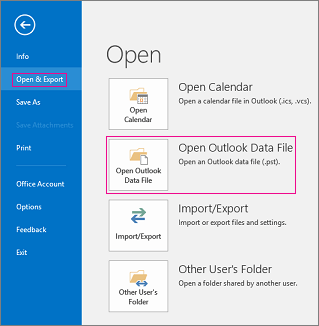
- Seleziona la cartella di posta che desideri eseguire il backup
- Quindi scegli la posizione e il nome desiderati per il tuo file di backup, quindi seleziona Finitura
- Immettere e confermare una password, quindi selezionare “OK”.
Per eseguire questa soluzione sopra in cui gli utenti affrontano alcune sfide tecniche per estrarre i loro file PST. Inoltre, questo metodo non può consentire agli utenti di estrarre file PST in blocco alla volta. Gli utenti devono elaborare ancora e ancora per ogni file PST. Ma non preoccuparti! Di seguito abbiamo suggerito uno strumento straordinario che non ha restrizioni. Cominciamo con lo stesso!
Strumento alternativo per l’estrazione di file PST da Outlook
Se si desidera estrarre un file PST in blocco, è possibile utilizzare facilmente lo MSOutlookTools Strumento PST Viewer insieme agli allegati. Questo strumento consente di visualizzare in anteprima e -mail di Outlook, calendari, contatti, attività, riviste, ecc. Inoltre, non ci sono limitazioni di dimensioni del file per sfogliare i file PST di Outlook di qualsiasi dimensione del file.
È inoltre in grado di estrarre e -mail da file PST danneggiati. Inoltre, non è necessario preoccuparsi della perdita di dati o dei problemi di incoerenza dei dati durante il processo. Sia gli utenti tecnici che quelli non tecnici possono facilmente e senza qualsiasi restrizione di tempo può completare le loro attività in tempo. Quindi, qui abbiamo anche passaggi software automatizzati per scaricare ed estrarre i file PST da Outlook senza più opzioni avanzate. Cominciamo!
Ecco i semplici passaggi di lavoro del software!
Prendi questi semplici e semplici passaggi di lavoro per estrarre i file PST da Outlook in blocco senza affrontare alcun problema. Vai passo dopo passo per lo stesso:-
1. Scarica il software sulla macchina Windows.

2. Sfoglia l’opzione “File PST” >> Seleziona “Anticip Scan”.

3. Anteprima “Elementi di dati Outlook” in varie modalità di anteprima.

4. Passa l’opzione Visualizza per scegliere tra viste orizzontali e verticali.

Qui, abbiamo fatto le fasi di lavoro dello strumento di terze parti ed estrarre e salvare facilmente i file PST da Outlook in pochi clic. Gli utenti possono facilmente fidarsi di questo strumento automatizzato per svolgere correttamente il proprio compito.
Verdetto d’osservazione
In questo post del blog, abbiamo spiegato i modi migliori e semplici per Estrai file PST da Outlook insieme agli allegati. Qui ottieni uno strumento automatico per scaricare, estrarre e salvare più file PST di Outlook da Microsoft Outlook. Questo strumento consente agli utenti di visualizzare in anteprima i file PST con calendari, contatti, e-mail, attività, diari, ecc. In questo modo è possibile visualizzare facilmente l’anteprima di più file PST da Outlook senza perdere alcuna informazione sui dati. Leggi questo articolo per un processo facile!
Domande frequenti
D 1: Posso estrarre più file PST da Outlook utilizzando questo strumento?
Sì, questo strumento è in grado di estrarre numerosi allegati e-mail di Outlook da Outlook PST.
D 2: Come posso estrarre i file PST da Outlook?
È necessario selezionare File >> Apri ed esporta > Importa/Esporta, selezionare Esporta in un file, quindi selezionare Avanti. Seleziona File di dati di Outlook (.pst) e seleziona Avanti. Seleziona la cartella di posta di cui desideri eseguire il backup e seleziona Avanti.